ما الذي يجعل شخصًا ما يختار متصفحًا على آخر؟ غالبًا ما يستخدم الأشخاص أي متصفح في متناول اليد: Internet Explorer في Windows و Safari على أجهزة Mac.
الكثير من الناس يختارون Firefox بسبب العديد من الوظائف الإضافية المفيدة في المستعرض. لكن أفضل سبب للذهاب مع متصفح واحد على آخر هو السرعة. من واقع خبرتي ، لا يوجد متصفح أسرع من Google Chrome.
ليس هناك طريقة أسهل لبدء الحجة بين المهوسين بدلاً من المطالبة بمتصفح واحد هو بطل السرعة. إذا نظرت بقوة بما فيه الكفاية يمكنك العثور على دراسة موثوقة تسمية كل من المتصفحات الأكثر شعبية أسرع.
من بين العديد من نتائج اختبارات التصفح التي استعرضتها ، فإن معايير "العالم الحقيقي" التي تم الإبلاغ عنها في آب (أغسطس) الماضي من قبل قسم غوميز من كمبيووير تبدو أكثر جدارة بالثقة بالنسبة لي. تدرس سارة بيريز من تشكرونش اختبار عملية ونتائج متصفح Gomez.
عندما يتعلق الأمر بالتصفح ، فإن الشيء الوحيد الأفضل من السرعة هو أسرع. إليك نظرة سريعة على ثلاثة إضافات Chrome تتيح لك قضاء وقت أقل في انتظار تحميل الصفحات.
أعط الفأر الفأر استراحة
أضف إضافة التصفح الخالية من النقر إلى Chrome وضع إصبعك بالضغط على الجليد. يضع البرنامج ستة رموز سهم على طول الحافة اليمنى لنافذة المتصفح. مرّر مؤشر الماوس فوقها للانتقال إلى الصفحة ، أو لأسفل الصفحة ، أو الانتقال إلى أعلى الصفحة أو أسفلها ، أو الرجوع إليها ، أو الانتقال إلى الأمام.
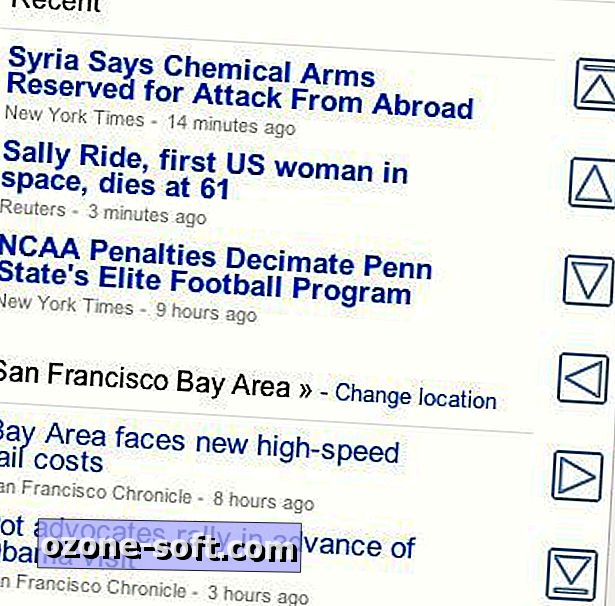
عند المرور فوق أحد الروابط ، يظهر رمز سهم في مكان قريب. حرك المؤشر إلى السهم لفتح الرابط دون الضغط على زر الماوس. قد تعتقد أن أيقونة السهم قد تتسبب في اتباع الروابط دون قصد ، لكن الرمز بعيد بما فيه الكفاية عن مؤشر الماوس الذي لا يحتمل حدوثه. لن يؤدي فتح المؤشر سريعًا فوق الرمز إلى فتح الرابط ، إما: لا يفتح حتى يتوقف المؤشر فوق الرمز.
لم يستغرق الأمر سوى دقائق معدودة للتعود على رموز سهم التصفح الخالية من النقرات في نافذة Chrome. أفضل أن يتم تمرير أسهم صفحة الصفحة وأسفل الصفحة بدلاً من قفز الصفحة في كل مرة لأن المعلومات التي كنت أرغب في مشاهدتها كانت في أعلى الصفحة أو أسفلها.
يمكنك إعادة وضع رموز أسهم البرنامج وتغيير سرعة الإجراءات المختلفة وإجراء تغييرات أخرى على الإضافة من خلال نافذة الخيارات الخاصة به ، والتي تظهر أدناه. (للوصول إلى الخيارات ، انقر على مفتاح الربط> أدوات> الإضافات وابحث عن إدخال التصفح بدون نقرات). يؤدي الضغط على Ctrl أثناء التحريك إلى فتح الرابط في علامة تبويب جديدة ، والانتقال إلى صفحتين أو إعادة توجيههما ، واتخاذ الإجراء بدون تأخير .
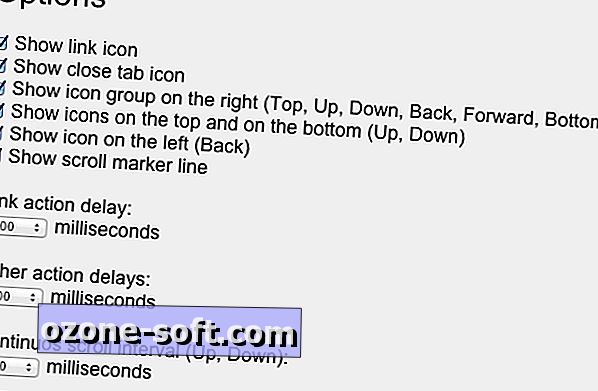
لا تظهر الأسهم الخالية من النقرات في نتائج بحث Google أو في Gmail أو Facebook أو Twitter. تظهر رموز البرنامج في أخبار Google و Amazon.com و Yahoo و MSN ، وتقريباً كل موقع شعبي آخر قمت بزيارته.
لقد انتقلت إلى التنقل بدون نقرات في ميزة التصفح بدون نقرة مثلما يأخذ حمامة إلى فتات الخبز. تكون فوائد التصفح بدون نقرات أكثر وضوحًا إذا كنت مثلي وتستخدم قرصًا يعمل بالقلم بدلاً من الماوس.
قم بالتمرير بدلاً من النقر لعرض الصفحة التالية
قام مطورو إضافات FastestFox الشهيرة التي تعد بتسريع Firefox بالإفراج عن المكافئ لـ Chrome ، والذي يطلق عليه FastestChrome.
يضيف FastestChrome أداة انتقال دائمة إلى نتائج بحث Google الخاصة بك والصفحات الأخرى التي تحتوي على رابط "الصفحة التالية": يتم تحميل الصفحة التالية تلقائيًا أثناء انتقالك للصفحة. تقوم العديد من البرامج بتحميل الصفحات المرتبطة مسبقًا ، ولكن FastestChrome تعرض أيضًا نتائج البحث من مواقع التسوق ، Wikipedia و Surf Canyon و DuckDuckGo.
يمكنك تعطيل استخدام هذه الخدمات وإجراء تغييرات أخرى عبر خيارات FastestChrome الموضحة أدناه.
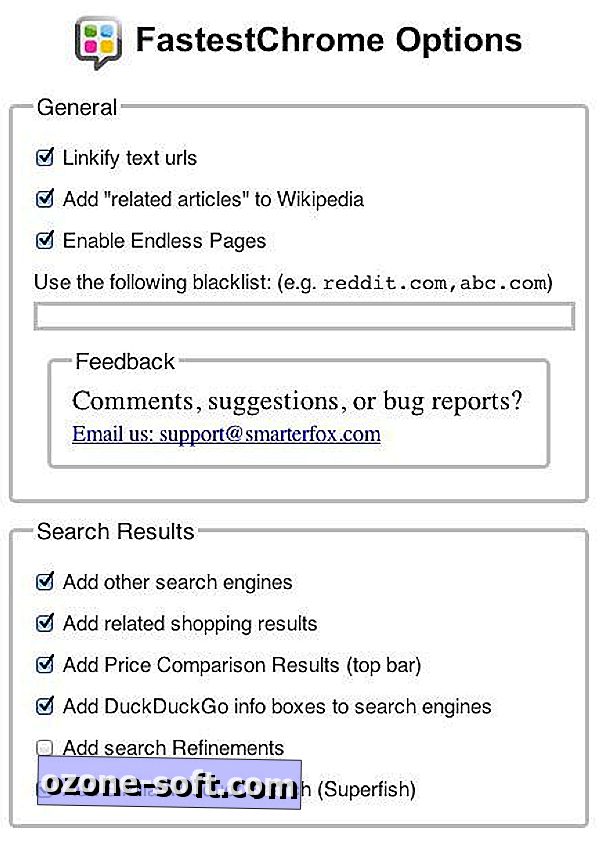
أنا أميل إلى تعطيل خدمات البحث غير التابعة لـ Google واستخدم فقط اللولبية التي لا نهاية لها. ومع ذلك ، فأنا أشعر بالفضول حيال هؤلاء المساعدين التابعين لجهات خارجية على الرغم من مخاطر الخصوصية المحتملة. لأغراض الاختبار ، سأحتفظ بالإعدادات الافتراضية للإضافة دون تغيير ونشاهد التجاعيد الجديدة في سلوك البحث.
مع التمرير اللانهائي لـ FastestChrome في نتائج البحث والصفحات المرتبطة الأخرى ، فإن غربلة العشرات من إدخالات النتائج تكون سلسة. وبالمثل ، تبدو قراءة نصوص المقالات متعددة الصفحات أقل تقاطعاً مع ظهور المقال بأكمله على نفس الصفحة.
يبدو أن هناك عددًا أقل من الإعلانات لأنه يبدو أن هناك عددًا أقل من الصفحات التي يتم تحميلها. لم أحصل على الوقت الكافي لحساب عدد الإعلانات التي تم فتحها باستخدام أو بدون FastestChrome. لقد كنت مقتنعًا بالحد من عدد النقرات التي يتعين عليّ إجراؤها لقراءة مقالة كاملة أو الاطلاع على أكثر من شاشة واحدة مليئة بنتائج البحث.
يمكنك تكبير الصور المصغرة في نتائج البحث والصفحات الأخرى
عند تمرير المؤشر فوق صورة مصغرة في نتائج بحث Google والمواقع الأخرى ، قد تظهر الصورة تلقائيًا ومعلومات أخرى عنها في نافذة منبثقة. هذا أمر رائع ، ولكن تكبير الصورة المصغرة لا يكون أكبر كثيرًا من الصورة المصغرة نفسها.
قصص ذات الصلة
- يأتي Google Chrome و Drive إلى أجهزة Apple iOS
- ساندر بيتشاي: كروم 'مربحة بشكل استثنائي' لجوجل (ف & أ)
- IE معلقة على أكثر من نصف سوق المستعرض
انتقل إلى الحجم الكبير باستخدام Hover Zoom ، الذي يعرض نسخة أكبر من الصور المصغرة للصور. على بعض مواقع الصور ، مثل متحف الويب المفضل لدي ، تضغط التوسعات تقريباً نافذة المتصفح. يدعي المطور أن Hover Zoom يعمل على أي صفحة ذات روابط مباشرة بين الصور المصغرة وملفات الصور.
عملت النوافذ المنبثقة للصور على معظم المواقع المصغرة التي زرتها ، بما في ذلك بحث صور Google ، وأمازون ، وفيس بوك ، ومتحف الويب. على Getty Images وأرشيف مكتبة جامعة كامبردج وأرشيف صور جامعي آخر ، لم تظهر نسخة أكبر من الصور المصغرة.
تتيح لك خيارات Hover Zoom تعطيل تضاريس الصور لمواقع محددة أو لجميع المواقع. يمكنك أيضًا تعيين مفتاح يجب الضغط عليه لتمكين التكبير / التصغير ، أو فتح التكبير في نافذة أو علامة تبويب جديدة ، وإخفاء التسميات التوضيحية للصورة ، وتغيير التأخير قبل أن يؤدي التمرير إلى تغيير الحجم.
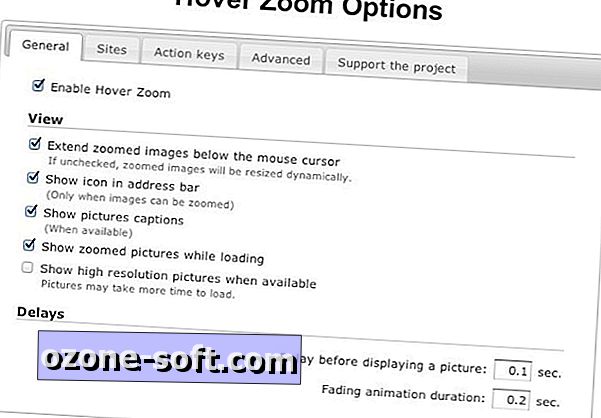
عدم الاضطرار إلى فتح صفحة جديدة للحصول على نظرة أفضل على صورة مصغرة من المحتمل أن يحلق بضع ثوان من يوم العمل. سواء كان Hover Zoom أم لا يوفر لي الكثير من الوقت ، فإن عيني المتعبة شاكرين لمعاينة المصغرات الكبيرة التي يوفرها التمديد.



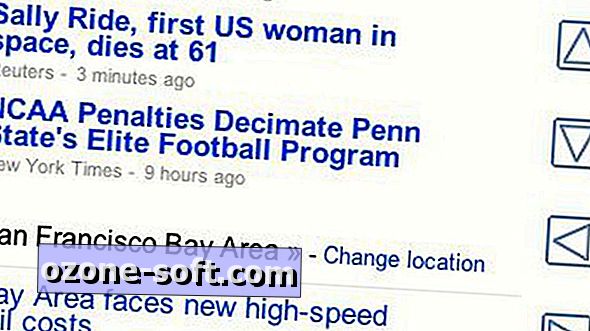









ترك تعليقك